win8任务栏颜色怎样更改_更改win8任务栏颜色的办法
Windows 8是美国微软开发的新一代操作系统,Windows 8共有4个发行版本,分别面向不同用户和设备。于2012年10月26日发布。微软在Windows 8操作系统上对界面做了相当大的调整。取消了经典主题以及Windows 7和Vista的Aero效果,加入了ModernUI,和Windows传统界面并存。截止至2017年3月26日,Windows 8全球市场份额已达到2.51%。
很多人在使用电脑的时候,都会将任务栏修改成自己喜欢的颜色,可是有win8系统的用户不知道在哪里可以更改任务栏颜色,具体应该怎么更改呢?其实更改的方法很简单,我们可以在个性化中的视觉化设置界面选择自己喜欢的颜色,之后我们就可以看到任务栏的颜色变了,还不会的朋友赶紧来学习下小编分享的这篇文章吧!希望对大家有所帮助!


方法步骤:
1、首先我们在桌面空白的地方点击鼠标右键,弹出一个对话框之后,点击列表中最下面的【个性化】;
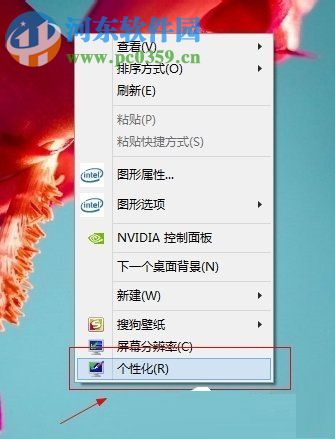
2、点击个性化之后进入视觉化设置界面,默认主题对应的对话框颜色是自动的,所以选择默认主题;
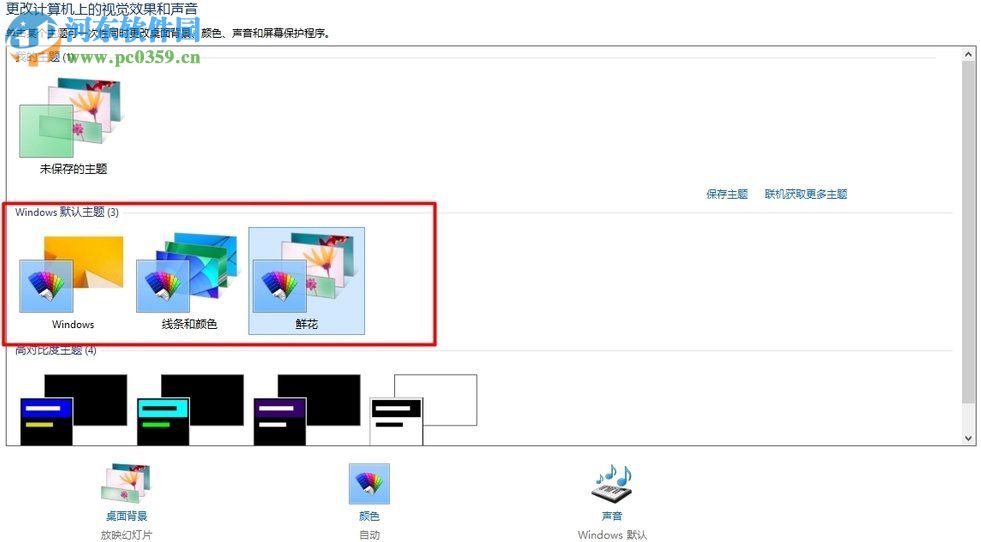
3、然后单击界面下边的【颜色】图标,就会出现更改窗口边框和任务栏的颜色页面,选择点击一张你喜欢的颜色;
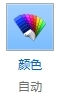
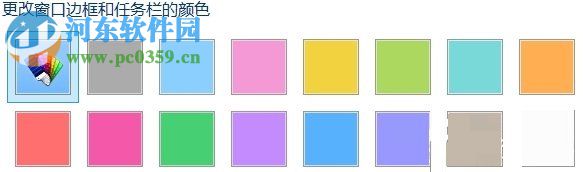
4、还可以在下面调节颜色浓度,色调、饱和度、亮度等;
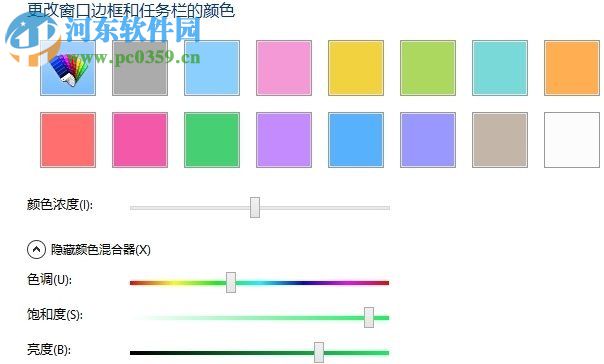
5、选择你自己喜欢的颜色之后,随后单击界面下方的【保存修改】按钮,任务栏颜色就设置成功了。
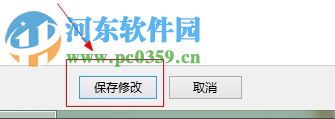
好了,以上就是河东软件园分享给大家的Win8任务栏颜色修改的详细教程了,想要看更多教程的朋友请继续关注河东软件园!
Windows 8是对云计算、智能移动设备、自然人机交互等新技术新概念的全面融合,也是“三屏一云”战略的一个重要环节。Windows 8提供了一个跨越电脑、笔记本电脑、平板电脑和智能手机的统一平台。
……